iPhone là một thiết bị công nghệ mạnh mẽ, nhưng không ít người dùng vô tình bỏ lỡ việc khai thác tối đa tiềm năng của nó. Từ những cài đặt bị bỏ qua đến các thói quen sử dụng không hiệu quả, bạn có thể đang vô tình làm giảm trải nghiệm iPhone của mình với những sai lầm phổ biến dưới đây. Việc nhận diện và khắc phục những lỗi này sẽ giúp chiếc điện thoại của bạn hoạt động mượt mà hơn, tối ưu hơn và mang lại giá trị sử dụng vượt trội.
1. Giữ nguyên ứng dụng mặc định
Mặc dù Apple mặc định đặt các ứng dụng của mình làm lựa chọn ban đầu cho email, trình duyệt và tin nhắn, nhưng bạn hoàn toàn không bị giới hạn bởi chúng. Trên thực tế, có rất nhiều ứng dụng của bên thứ ba với tính năng vượt trội, có thể nâng cao đáng kể trải nghiệm sử dụng iPhone của bạn.
Ví dụ, nếu bạn chuyển từ Android sang iPhone và đã quen thuộc với bộ ứng dụng của Google như Chrome, Gboard và Gmail, bạn hoàn toàn có thể cài đặt chúng làm ứng dụng mặc định trên iPhone của mình. Tương tự, bạn cũng có thể thay thế ứng dụng Mật khẩu mặc định của Apple bằng một giải pháp khác cung cấp nhiều tính năng mạnh mẽ hơn và hoạt động liền mạch trên tất cả các thiết bị của bạn, giúp việc quản lý thông tin cá nhân trở nên an toàn và tiện lợi hơn.
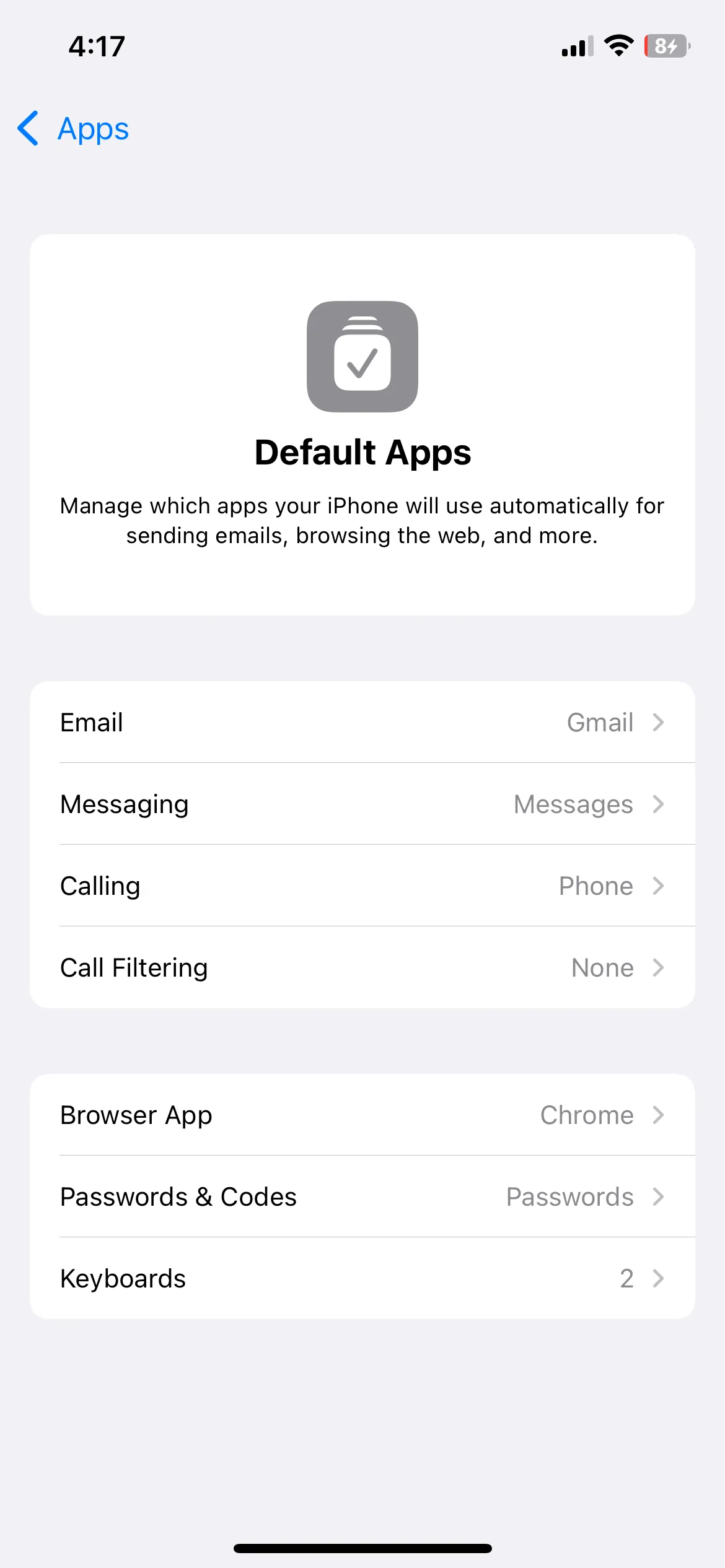 Giao diện cài đặt ứng dụng mặc định trên iPhone
Giao diện cài đặt ứng dụng mặc định trên iPhone
2. Bỏ qua tính năng Tóm tắt thông báo (Notification Summary)
Thực tế, Trung tâm thông báo của iOS đôi khi không phải là nơi tốt nhất để quản lý các thông báo. Những tiếng ping liên tục từ vô số ứng dụng có thể trở nên quá tải và gây mất tập trung. Tuy nhiên, bạn có thể dễ dàng kiểm soát luồng thông báo bất tận đó bằng cách sử dụng tính năng Tóm tắt thông báo.
Bạn có thể kích hoạt tính năng Tóm tắt thông báo bằng cách vào Cài đặt > Thông báo > Tóm tắt theo lịch. Khi đã bật, iPhone của bạn sẽ nhóm các thông báo không khẩn cấp lại và gửi chúng vào những thời điểm bạn chỉ định, chẳng hạn như vào giờ ăn trưa, trước khi đi ngủ hoặc vào các thời điểm thuận tiện khác. Tính năng này không chỉ giúp dọn dẹp Trung tâm thông báo mà còn ngăn các cảnh báo làm gián đoạn sự tập trung của bạn khi làm việc hoặc tham gia vào các nhiệm vụ quan trọng khác.
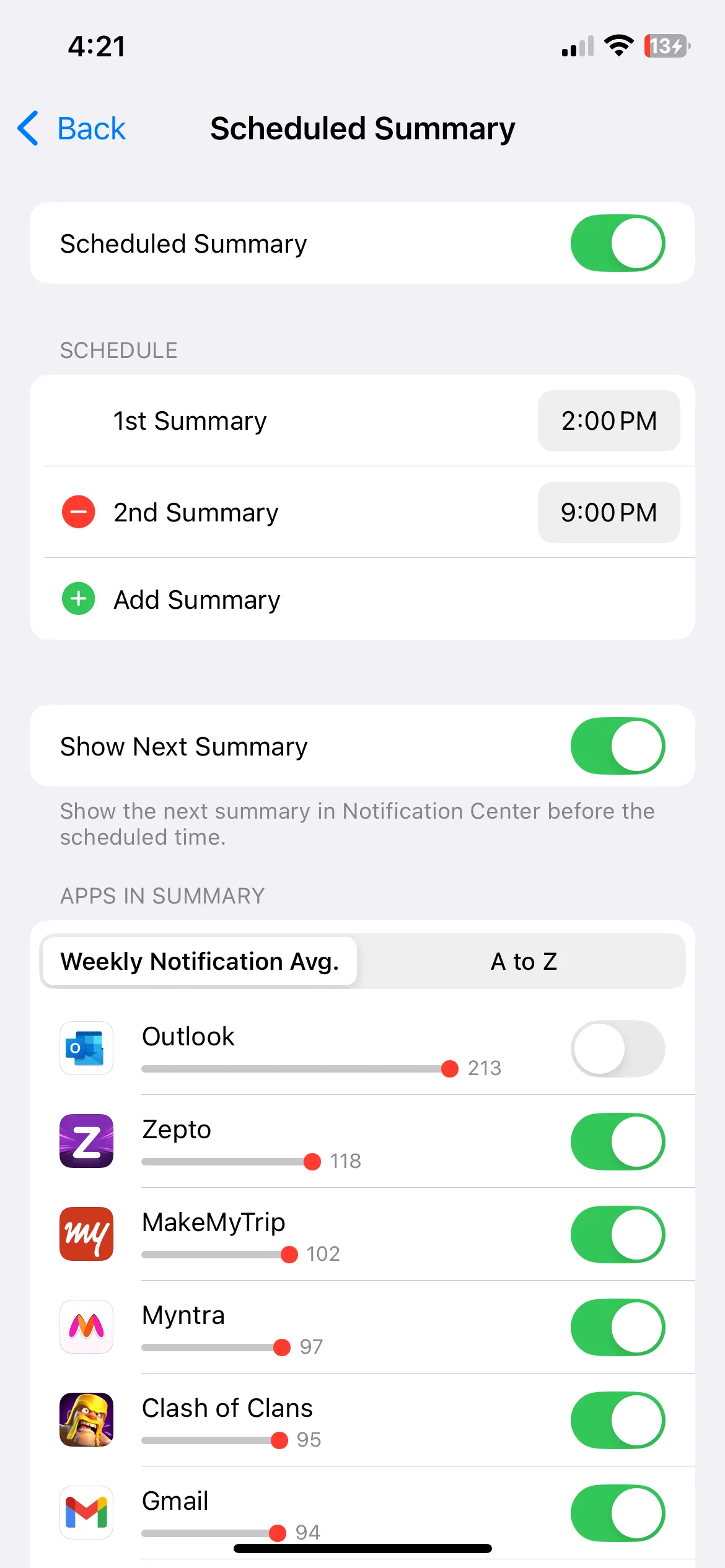 Cài đặt tóm tắt thông báo theo lịch trên iPhone
Cài đặt tóm tắt thông báo theo lịch trên iPhone
3. Không tùy chỉnh Trung tâm điều khiển và Màn hình khóa
Theo mặc định, màn hình khóa iPhone của bạn cung cấp các phím tắt nhanh đến đèn pin và camera. Tuy nhiên, nếu đây không phải là những ứng dụng bạn sử dụng thường xuyên nhất, việc thay thế chúng bằng Kính lúp, Apple Remote, WhatsApp hoặc bất kỳ ứng dụng nào khác mà bạn chọn là một ý tưởng hay.
Ngoài ra, bạn cũng có thể tùy chỉnh Trung tâm điều khiển để thêm các phím tắt cho những tác vụ yêu thích của mình. Ví dụ, bạn có thể thêm ứng dụng Ghi chú của Apple để ghi lại ý tưởng nhanh, Shazam để nhận diện bài hát, hoặc ChatGPT để đặt câu hỏi. Bằng cách này, bạn có thể giữ các công cụ được sử dụng nhiều nhất trong tầm tay, giúp truy cập nhanh chóng và tiện lợi hơn.
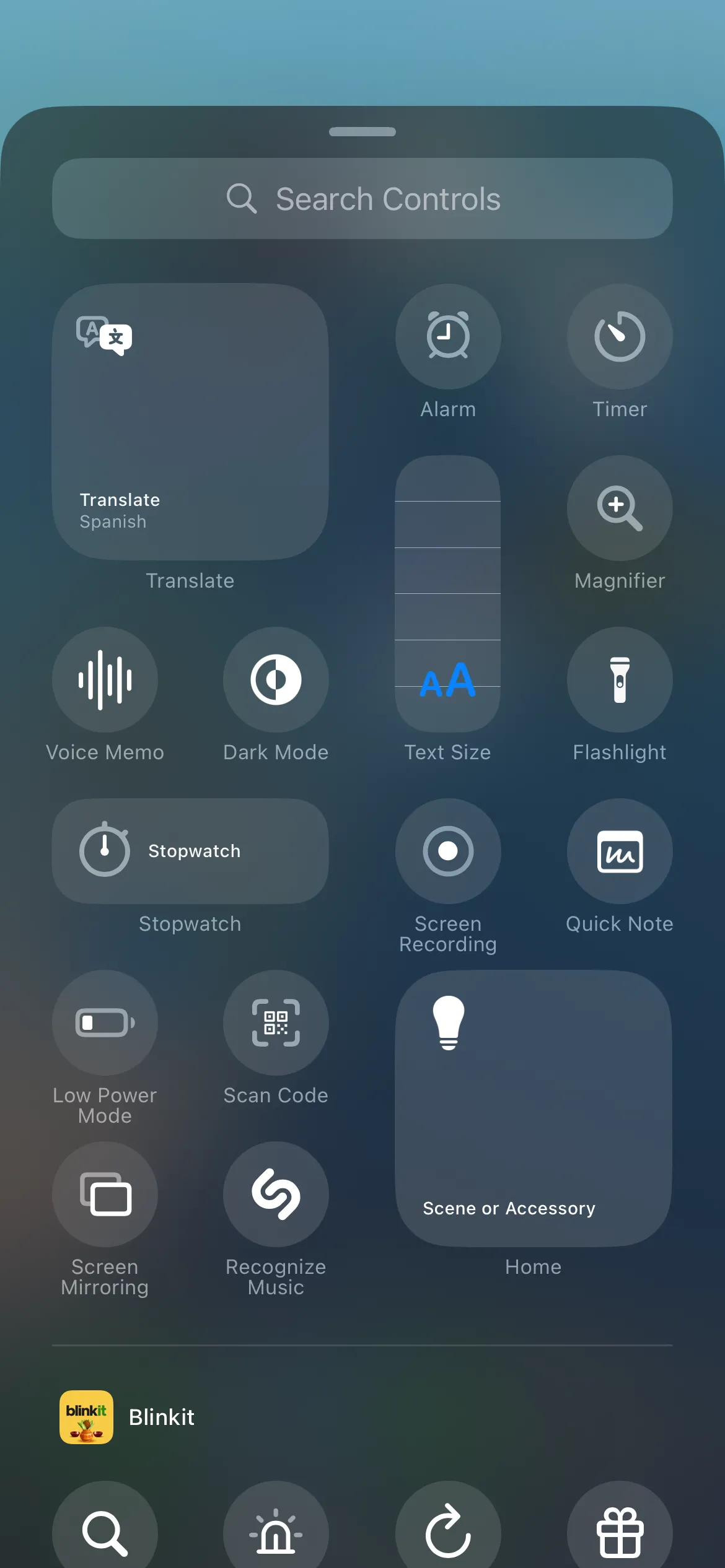 Các tùy chọn điều khiển trong Trung tâm điều khiển iPhone
Các tùy chọn điều khiển trong Trung tâm điều khiển iPhone
4. Bỏ qua tính năng Chạm vào mặt sau (Back Tap)
Bạn có biết iPhone của mình có một tính năng ẩn gọi là Chạm vào mặt sau (Back Tap)? Đây là một tùy chọn trợ năng cho phép bạn kích hoạt các hành động chỉ bằng cách chạm hai lần hoặc ba lần vào mặt lưng của điện thoại.
Bạn có thể sử dụng các cử chỉ này để chụp ảnh màn hình, tắt tiếng thiết bị, mở camera, kích hoạt Siri, hoặc thậm chí là khởi chạy ứng dụng. Điều này loại bỏ nhu cầu điều hướng qua các menu hoặc nhấn các nút vật lý. Nếu bạn chưa thử tính năng này, bạn đang bỏ lỡ một phím tắt cực kỳ tiện lợi và độc đáo.
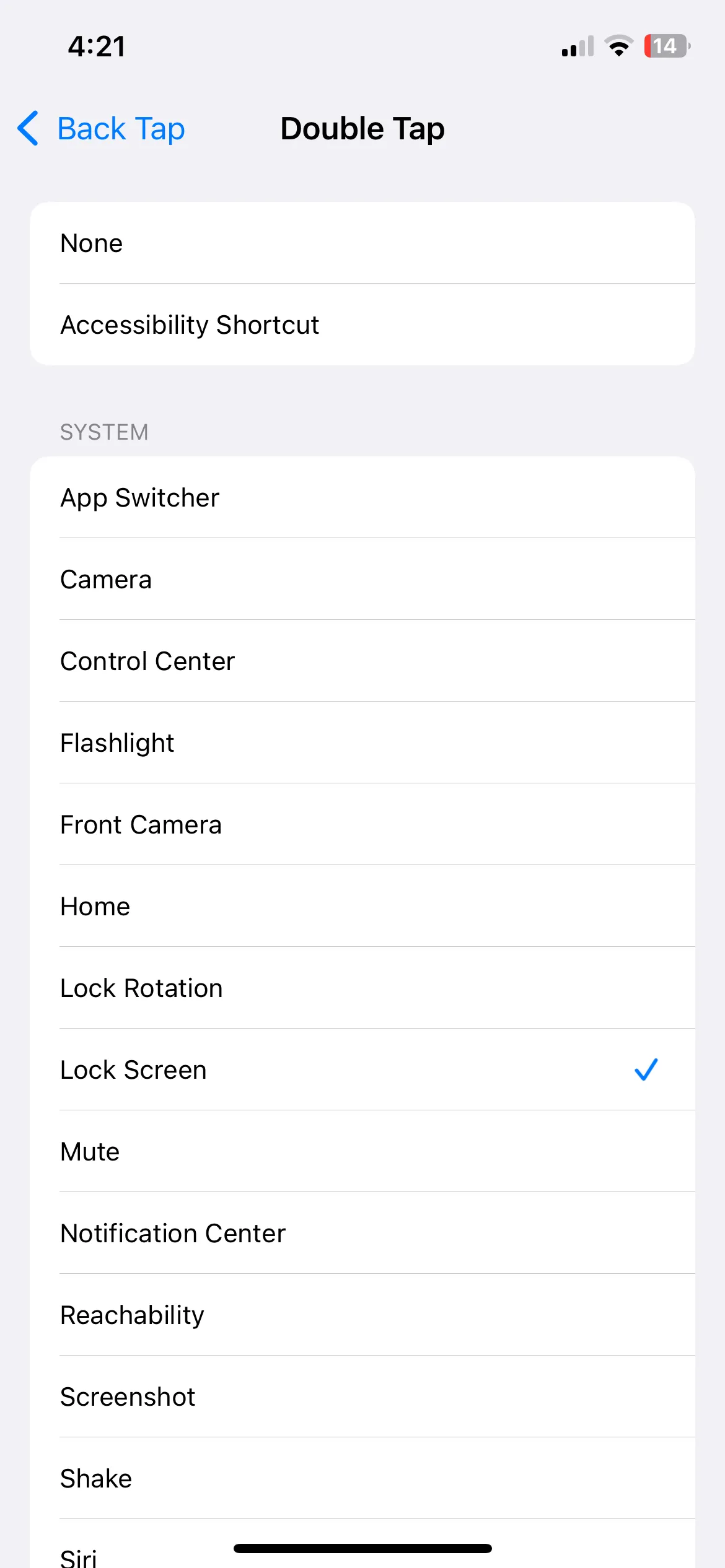 Cài đặt chạm hai lần vào mặt lưng iPhone cho tính năng Back Tap
Cài đặt chạm hai lần vào mặt lưng iPhone cho tính năng Back Tap
5. Để màn hình chính quá tải với nhiều ứng dụng
Vì iOS tự động thêm mọi ứng dụng mới bạn tải xuống vào màn hình chính, bạn có thể sẽ kết thúc với một bố cục lộn xộn. Điều này có thể khiến bạn khó tìm thấy các ứng dụng yêu thích hoặc thậm chí khó truy cập Thư viện ứng dụng. Hơn nữa, một màn hình chính quá tải có thể cản trở năng suất và làm cho điện thoại của bạn trông thiếu tổ chức.
Để tránh điều này, bạn có thể ngăn iPhone thêm các ứng dụng mới làm lộn xộn màn hình chính. Đơn giản chỉ cần vào Cài đặt > Màn hình chính và chọn Chỉ Thư viện ứng dụng. Tất nhiên, bạn vẫn có thể thêm bất kỳ ứng dụng nào từ Thư viện ứng dụng ra màn hình chính bất cứ khi nào bạn muốn, giữ cho giao diện luôn gọn gàng và dễ quản lý.
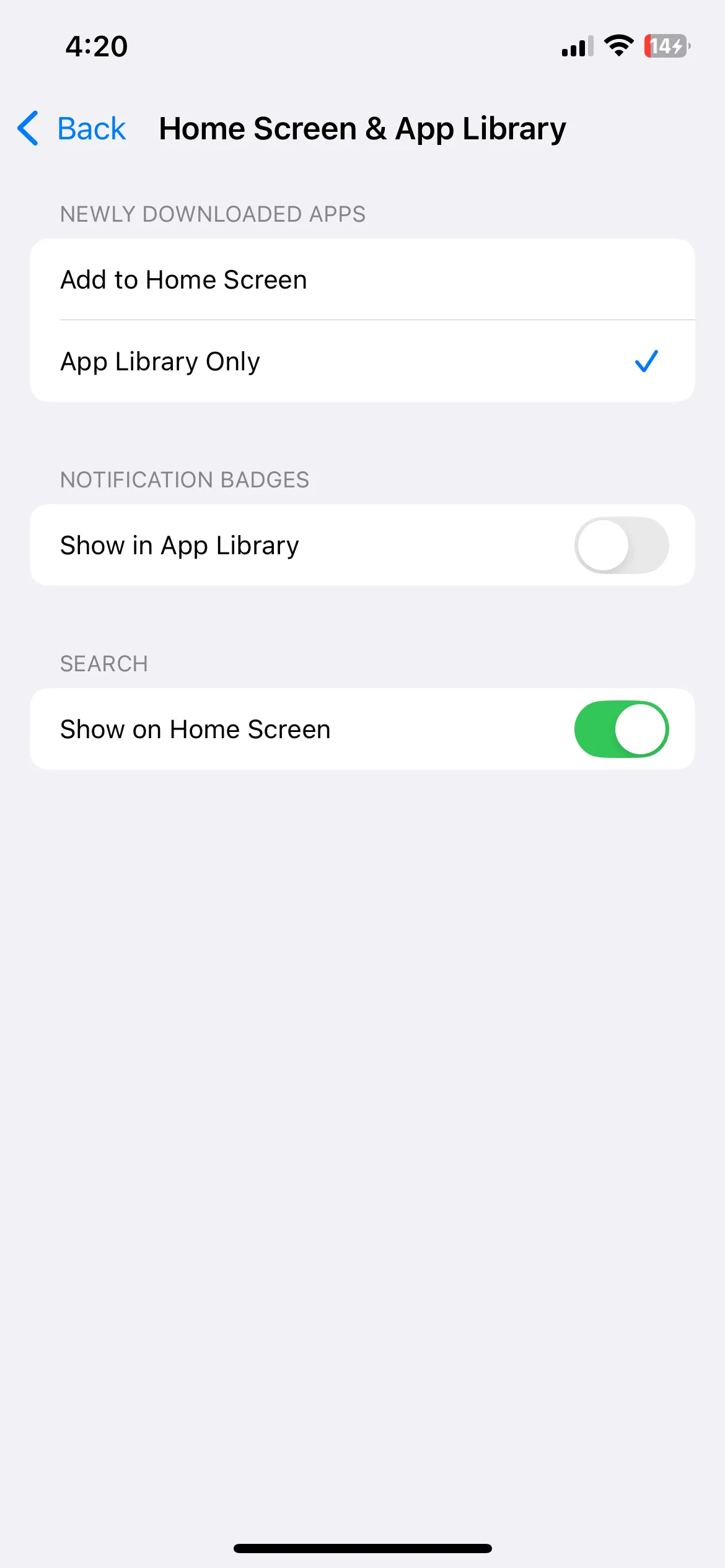 Cài đặt màn hình chính và Thư viện ứng dụng trên iPhone
Cài đặt màn hình chính và Thư viện ứng dụng trên iPhone
6. Không tận dụng ứng dụng Phím tắt (Shortcuts)
Bạn có thường tắt Wi-Fi khi rời khỏi nhà, bật Chế độ nguồn điện thấp khi pin xuống dưới 30%, hay đặt hẹn giờ ngủ khi nghe podcast không? Với ứng dụng Phím tắt của Apple, bạn không cần phải làm thủ công bất kỳ điều đó. Ứng dụng này cho phép bạn tự động hóa tất cả các tác vụ này và làm được nhiều hơn thế nữa.
Mặc dù việc thành thạo ứng dụng Phím tắt có thể mất một chút thời gian, nhưng lợi ích mà nó mang lại là hoàn toàn xứng đáng. Bạn có thể sử dụng nó để kích hoạt các hành động cụ thể dựa trên thời gian, vị trí hoặc trạng thái thiết bị, giúp tiết kiệm đáng kể thời gian và công sức của mình, biến các quy trình phức tạp thành những thao tác đơn giản, tự động.
7. Không tối ưu hóa sạc pin và sử dụng bộ sạc không được cấp phép
Mặc dù pin iPhone của bạn sẽ xuống cấp tự nhiên theo thời gian, nhưng quá trình này có thể bị đẩy nhanh nếu bạn không sử dụng tính năng “Sạc pin được tối ưu hóa” (Optimized Battery Charging). Khi được bật, iPhone của bạn sẽ tạm dừng sạc ở mức 80% trong thời gian cắm sạc kéo dài và thông minh tiếp tục sạc dựa trên thói quen sạc hàng ngày của bạn. Tính năng này đặc biệt hữu ích nếu bạn có thói quen sạc iPhone qua đêm, giúp kéo dài tuổi thọ pin.
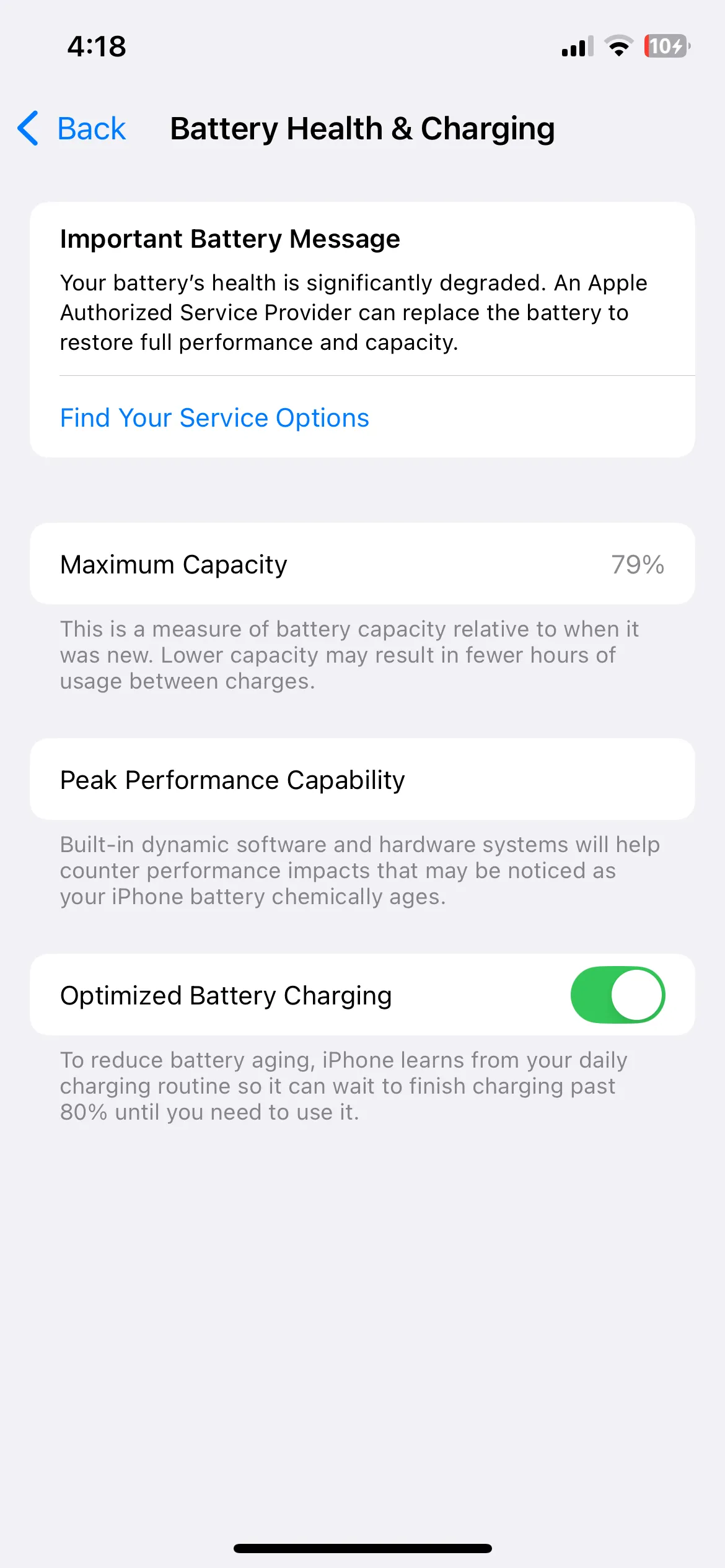 Mục cài đặt Tình trạng pin và Sạc trên iPhone
Mục cài đặt Tình trạng pin và Sạc trên iPhone
Với việc Apple không còn đi kèm củ sạc trong hộp iPhone, bạn có thể bị cám dỗ sử dụng các lựa chọn thay thế rẻ hơn từ bên thứ ba. Hoặc có thể bạn dùng một sợi cáp kém chất lượng cho CarPlay hay để sạc thiết bị khi đang di chuyển. Tuy nhiên, điều này có thể dẫn đến các vấn đề như tốc độ sạc chậm hơn, quá nhiệt, hoặc thậm chí là lỗi không mong muốn. Thêm vào đó, việc sử dụng cáp hoặc bộ chuyển đổi không được chứng nhận có thể làm giảm tuổi thọ pin iPhone của bạn theo thời gian. Điều tồi tệ nhất là bất kỳ thiệt hại nào do các phụ kiện như vậy gây ra đều không được bảo hành bởi Apple, khiến khoản tiết kiệm nhỏ không đáng với rủi ro.
8. Không tối ưu hóa dung lượng iPhone
Ngay cả khi iPhone của bạn có dung lượng lưu trữ 256 GB trở lên, việc đầy bộ nhớ chỉ là vấn đề thời gian. Một phần lớn nguyên nhân là do ảnh và video bạn chụp bằng camera iPhone. Tuy nhiên, bạn không cần phải mất thời gian dọn dẹp bộ nhớ mỗi khi iPhone sắp đầy.
Nếu bạn đã đăng ký iCloud+, bạn có thể bật tính năng “Tối ưu hóa dung lượng iPhone”. Điều này cho phép iPhone của bạn tự động thay thế ảnh và video độ phân giải đầy đủ trên bộ nhớ cục bộ bằng các phiên bản nhỏ hơn, trong khi bản gốc vẫn được lưu trữ an toàn trên iCloud. Bằng cách này, bạn sẽ không phải lo lắng về việc iPhone hiển thị thông báo “Bộ nhớ đầy” khi chụp ảnh, tải ứng dụng hoặc thực hiện các tác vụ khác, giúp trải nghiệm sử dụng luôn liền mạch.
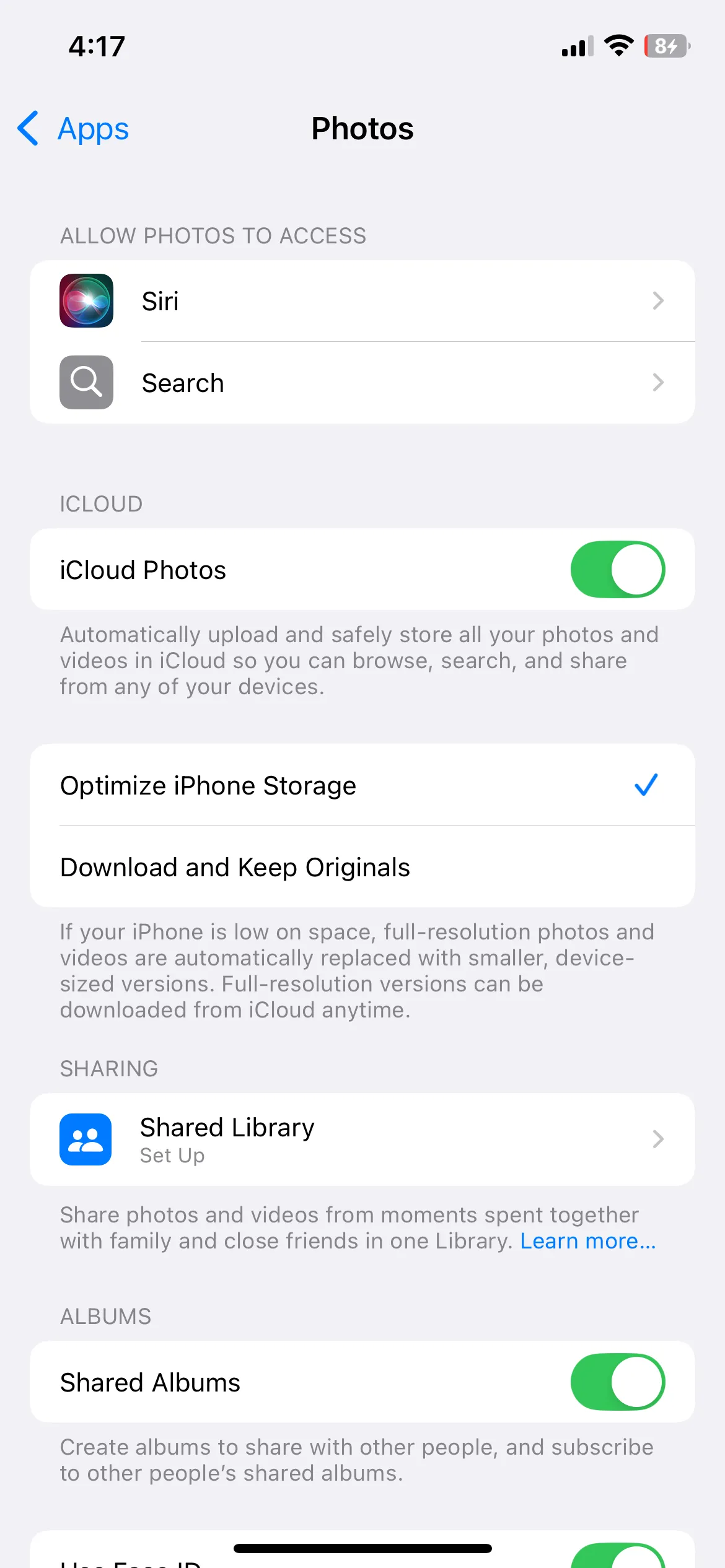 Menu cài đặt Ảnh và tính năng tối ưu hóa dung lượng iPhone
Menu cài đặt Ảnh và tính năng tối ưu hóa dung lượng iPhone
9. Trì hoãn các bản cập nhật iOS quan trọng
Việc trì hoãn các bản cập nhật iOS quan trọng là một sai lầm phổ biến có thể ảnh hưởng đáng kể đến trải nghiệm iPhone của bạn. Điều này không chỉ liên quan đến các tính năng mới; những bản cập nhật này còn bao gồm các bản vá bảo mật quan trọng và sửa lỗi. Do đó, khi bạn trì hoãn cập nhật phần mềm, thiết bị của bạn dễ bị tấn công bảo mật, gặp vấn đề về hiệu suất và các lỗi phần mềm.
Ngoài ra, một số ứng dụng có thể yêu cầu phiên bản iOS mới nhất để hoạt động tối ưu, nghĩa là bạn có thể gặp vấn đề tương thích nếu không cập nhật. Đó là lý do tại sao việc giữ iPhone của bạn được cập nhật lên phiên bản iOS mới nhất là điều cần thiết để khai thác tối đa tiềm năng của nó.
Mặc dù một số tính năng và cài đặt trên có vẻ nhỏ nhặt ban đầu, nhưng chúng có thể nhanh chóng tích lũy và ảnh hưởng đến hiệu suất cũng như trải nghiệm người dùng tổng thể của iPhone. Vì vậy, hãy dành thời gian để áp dụng những mẹo này nhằm tận dụng tối đa chiếc iPhone của bạn, biến nó thành một công cụ làm việc và giải trí hiệu quả hơn.
Chia sẻ ý kiến của bạn về những sai lầm phổ biến khi dùng iPhone hoặc những mẹo hữu ích khác mà bạn đã áp dụng thành công trong phần bình luận bên dưới!